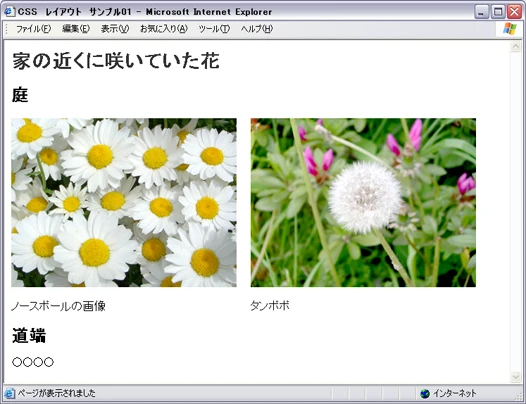
HTML画像水平センタリング究極ガイド:完璧な配置を簡単に実現
HTML画像の水平センタリングに悩まされていませんか?この記事では、完璧な配置を簡単に実現するためのあらゆる解決策を、複数の方法とコード例とともにご紹介します。これを読めば、Webデザインのレベルアップ間違いなしです!
一、CSSの`text-align: center`プロパティを使用する
適用シーン: 単一の画像、または画像を含むインライン要素の配置。
<div style="text-align: center;">
<img src="your-image.jpg" alt="画像の説明">
</div>
二、CSSの`margin: auto`プロパティを使用する
適用シーン: ブロックレベル要素内の画像の配置。
<img src="your-image.jpg" alt="画像の説明" style="display: block; margin: 0 auto;">
三、Flexboxレイアウトを活用する
適用シーン: 複雑なレイアウト内の画像の配置。
<div style="display: flex; justify-content: center;">
<img src="your-image.jpg" alt="画像の説明">
</div>
四、Gridレイアウトを使用する
適用シーン: グリッドレイアウト内の画像の配置。
<div style="display: grid; place-items: center;">
<img src="your-image.jpg" alt="画像の説明">
</div>
五、その他のテクニック
- 画像の最大幅を設定する: 画像がコンテナからはみ出すのを防ぎます。
- `<picture>`要素を使用する: 画面サイズに応じて異なるサイズの画像を読み込みます。
- レスポンシブデザイン: さまざまなデバイスで画像が完璧に表示されるようにします。
まとめ
この記事では、HTML画像の水平センタリングを実現するためのさまざまな方法を紹介しました。実際の状況に合わせて最適な方法を選択してください。これらのテクニックを習得すれば、Webデザインをよりプロフェッショナルで美しいものにできます。
参考文献
- text-align - CSS: カスケーディングスタイルシート | MDN
- margin - CSS: カスケーディングスタイルシート | MDN
- フレックスボックスを使った CSS レイアウト | MDN
- CSS グリッドレイアウト | MDN
よくある質問
| 質問 | 回答 |
|---|---|
| `text-align: center`と`margin: 0 auto`の違いは何ですか? | `text-align: center`はインライン要素に適用され、親要素内のテキストコンテンツを中央揃えにします。一方、`margin: 0 auto`はブロックレベル要素に適用され、左右の余白を自動的に調整することで要素を中央揃えにします。 |
| レスポンシブな画像センタリングを実現するにはどうすればよいですか? | メディアクエリを使用して、画面サイズに応じて異なるCSSスタイルを適用します。例えば、小さい画面では`text-align: center`を使用し、大きい画面では`margin: 0 auto`を使用することができます。 |
| 複数の画像を横に並べて中央揃えするにはどうすればよいですか? | FlexboxまたはGridレイアウトを使用します。これらのレイアウトモデルを使用すると、複数の要素を柔軟かつ簡単に配置することができます。 |